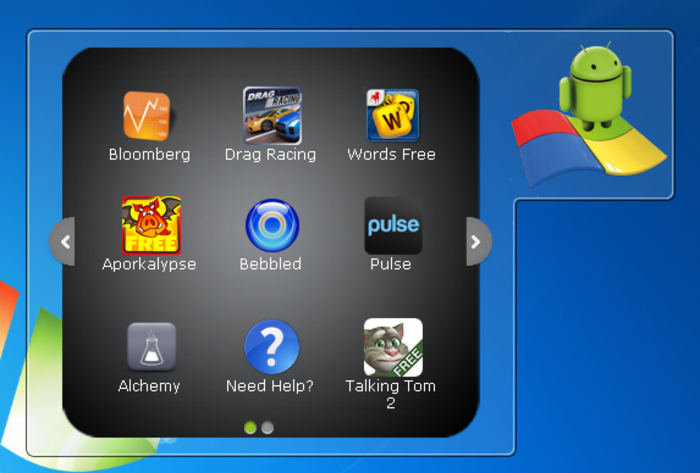 Каждый пользователь может работать с самыми разными версиями операционных систем. Современные платформы одинаково качественно и эффективно функционирует на многочисленных устройствах. Это касается стационарных и мобильных объектов.
Каждый пользователь может работать с самыми разными версиями операционных систем. Современные платформы одинаково качественно и эффективно функционирует на многочисленных устройствах. Это касается стационарных и мобильных объектов.
Для всех юзеров не является секретом то, что система Android без проблем может работать на компьютерах или ноутбуках. По этой причине пользователи все чаще загружают ее не только на мобильные устройства.
Каждый может использовать платформу в качестве дополнительной или основной. В первом варианте предполагается проведение различных тестов. По итогу можно производить различные манипуляции, которые не смогут навредить работе персонального компьютера.
Использование Android x86
Зачастую необходимость использования данной платформы сводится к тому, чтобы загружать те компоненты и программы, которые были разработаны специально для ОС Android. Существует несколько проектов, благодаря которым портирование этой системы может производиться на самые разные устройства.
Наиболее известным проектом является Android x86. Он постоянно обновляется. Так что пользователям следует работать с обновленными версиями, которые функционируют в улучшенном режиме. Пользователи могут загружать Android x86 с официального ресурса.
Доступными являются образы iso и img. Именно их используют чаще остальных, поскольку настроены они специально для определенных моделей устройств, среди которых различные нетбуки и планшеты.
Пользователям предварительно придется создать образ Android. Для этого достаточно загрузить понравившуюся версию данной платформы на выбранный съемный носитель. Пользователям придется воспользоваться специальным программным продуктом. Актуальным помощником является сервис Rufus.
С помощью данной утилиты удается реализовать этот процесс быстро и качественно. Программный продукт также позволяет выполнять все необходимые настройки, которые положительным образом сказываются на дельнейшей работе с загрузочным съемным носителем.
Если пользователь использует данную утилиту, то нужно будет указать режим записи ISO. Использование приложения Win32 Disk Imager обосновывается необходимостью записи образа img. Так что этот бесплатный софт станет очень актуальным помощником.
Запуск Android x86. Реализация процессе без предварительной установки
Как только процедура загрузки полностью завершена, то пользователи увидят перед собой меню с предложением об установке Android x86. Также пользователям доступна функция загрузки уже установленной на компьютер операционной системы.
Нужно активизировать первый вариант. Таким образом, запуск будет реализован в режиме Live CD. Процесс загрузки является непродолжительным. По окончании процедуры нужно будет указать язык интерфейса. Сразу после этого откроется окошко первоначальной настройки Android.
— Регулярная проверка качества ссылок по более чем 100 показателям и ежедневный пересчет показателей качества проекта.
— Все известные форматы ссылок: арендные ссылки, вечные ссылки, публикации (упоминания, мнения, отзывы, статьи, пресс-релизы).
— SeoHammer покажет, где рост или падение, а также запросы, на которые нужно обратить внимание.
SeoHammer еще предоставляет технологию Буст, она ускоряет продвижение в десятки раз, а первые результаты появляются уже в течение первых 7 дней. Зарегистрироваться и Начать продвижение
Также пользователь может отказаться от проведения корректировки параметров. Если даже настройка и была произведена, то после перезагрузки устройства указанные параметры становятся прежними. Так что не нужно производить корректировку параметров, если в этом нет острой необходимости.
Сразу после этого открывается рабочее окошко. Главный экран обновленной операционной системы является стандартным. В рабочем состоянии локальная сеть. Также можно использовать интернет, поскольку Wi-Fi есть.
Система функционирует в нормальном режиме. Пользователям необходимо проверить все важные аспекты. На основании этого удается сделать вывод о работоспособности Android. Но проблем с этой ОС возникать не должно. Единственный не существенный недостаток – это не загруженные предварительно сервисы Google Play.
Процесс установки
Каждому пользователю реализовать данную процедуру. Для реализации необходимо указать соответствующий пункт в момент выполнения загрузки программы с флешки. В перечне этот параметр указан последним. Так что выбираем его, а затем можно выполнить установку системы в качестве основной или дополнительной.
Предварительно стоит выполнить подготовительные манипуляции. Производятся они в отношении жесткого диска. Пользователям предстоит разбить винчестер на несколько разделов. По итогу в определенном разделе нужно установить Android x86.
Но процесс этот может быть достаточно сложным в реализации. Особенно это касается пользователей, не имеющих опыта в проведении подобного рода манипуляций. Так что стоит разобраться, нужно устанавливать систему или нет.
Далее производится установка. Для устройств с различными параметрами она может отличаться. Так что пользователи не смогут найти единой инструкции по реализации данного процесса.
Но в общем процедура является идентичной. Пользователям необходимо первым делом выбрать раздел для установки. Предварительно подготавливаем то место, в которое в дальнейшем данная система будет загружена.
На втором этапе покажется окошко с предложением о проведении процесса форматирования. Так что пользователь может согласиться или отказаться от реализации этого действия. Если не проводить форматирование, то указывается определенное количество памяти, на которых сможет разместиться загружаемая программа.
— Разгрузит мастера, специалиста или компанию;
— Позволит гибко управлять расписанием и загрузкой;
— Разошлет оповещения о новых услугах или акциях;
— Позволит принять оплату на карту/кошелек/счет;
— Позволит записываться на групповые и персональные посещения;
— Поможет получить от клиента отзывы о визите к вам;
— Включает в себя сервис чаевых.
Для новых пользователей первый месяц бесплатно. Зарегистрироваться в сервисе
На следующем этапе необходимо тщательно просмотреть предложенные действия. В общем, можно дополнительно установить еще один компонент — загрузчик Grub4Dos. Пользователю следует согласиться с этим предложением, поскольку установщик сразу же определит все имеющиеся операционные системы на устройстве.
В дальнейшем все эти программы будут добавлены в меню загрузки. После произведенных простых действий начнется непосредственно процесс загрузки. Как только процедура будет завершена, то можно сразу же запустить установленную систему.
Если нужно работать с другой ОС, то достаточно перезагрузить компьютер. После загрузки устройства будет предложено выбрать одну из платформ, на основе которой будет производиться дальнейшая работа. Также в любой момент можно загружать Android и работать с ней.
Работа с улучшенным вариантом Android x86
Пользователям представилась возможность работать с усовершенствованным вариантом данной платформы. В январе 2016 года была презентована Remix OS for PC. Данная операционная система имеет улучшенный интерфейс и прочие дополнительные возможности.
Разработана система для использования Android на персональном компьютере. Порадует этот программный продукт наличием полноценного многооконного интерфейса. С его помощь удается быстро решать самые разные задачи. Также имеется аналог панели задач и меню, которое копируется известный «Пуск». В общем, сходств с востребованной Windows очень много.
Рабочий стол данной системы также наполнен ярлыками, при клике на которые сразу будет производиться загрузка выбранного программного продукта. Так что при работе с этим софтом не придется сталкиваться с различными трудностями.
Также можно запускать это актуальное приложение с некоторых съемных носителей или установить на жесткий диск, а затем производить загрузку Remix OS непосредственно с винчестера.
